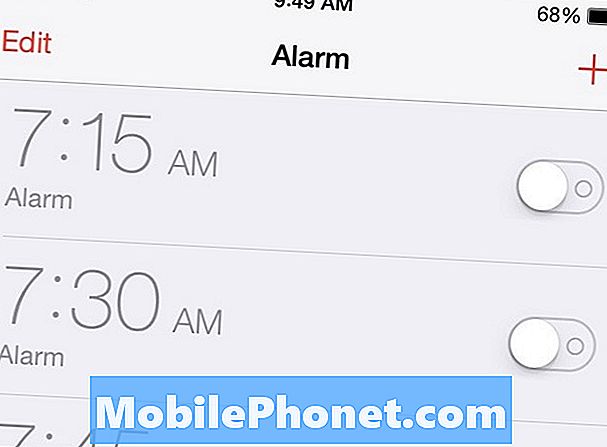#Samsung #Galaxy # S9 + jedan je od vodećih Android modela pametnih telefona koji je danas dostupan na tržištu. Ima izvrsnu kvalitetu izrade izrađen od aluminijskog okvira s Corning Gorilla Glass staklom na prednjoj i stražnjoj strani. Njegov veliki 6,2-inčni Super AMOLED beskrajni zaslon izvrstan je za gledanje vašeg omiljenog multimedijskog sadržaja. Iako je ovo uređaj s dobrom izvedbom, postoje slučajevi kada se mogu pojaviti određeni problemi kojima ćemo se danas baviti. U ovom najnovijem dijelu naše serije za rješavanje problema pozabavit ćemo se problemom izgaranja zaslona Galaxy S9 +.
Ako ste vlasnik Samsung Galaxy S9 + ili bilo kojeg drugog Android uređaja, slobodno nas kontaktirajte putem ovog obrasca. Rado ćemo vam pomoći u bilo kojoj zabrinutosti koju imate kod svog uređaja. Ovo je besplatna usluga koju nudimo bez priloženih žica. Međutim, molimo vas da kad nam se obratite pokušate biti što detaljniji kako bi se mogla napraviti točna procjena i dati ispravno rješenje.
Kako popraviti izgaranje zaslona Samsung Galaxy S9 +
Problem:Kupio sam samsung galaxy S9 + iz UAE. ali u mom novom telefonu na zaslonu je uglavnom prozirna statična slika na prozoru. gdje je "instagram" na gornjem dijelu, a neki logotip početnog izbornika na donjoj strani zaslona. Isprobao sam mnoge stvari s google pretraživanja i youtubea. vraćeno na tvorničke postavke. ne znam da li se to događa nakon nadogradnje orea ili ne. imam velike probleme s obitelji. jer sam ga kupio iz inozemstva i nije u garanciji. sve ostale stvari ok. telefon dobro radi. ali statična crvena boja poput instagram prozora pojavljuje se ispod zaslona. molim vas, gospodine, pomozite mi da oporavim svoj telefon, zaslon i spasim me.
Riješenje: Prije nastavka s dolje navedenim koracima za rješavanje problema, najbolje je prvo provjeriti radi li vaš telefon na najnovijoj verziji softvera. Ako je dostupno ažuriranje, predlažem da ga prvo preuzmete i instalirate.
Zbog činjenice da ovaj telefon koristi AMOLED zaslon, skloniji je izgaranju, posebno ako se na zaslonu stalno prikazuje statična slika. U ovom se slučaju događa da zaslon obično pati od promjene boje i da će često imati primjetan obris teksta ili slike koji se zadržavaju na zaslonu.
Postoji nekoliko načina na koje možete spriječiti da telefon ima ovaj problem koji smo naveli u nastavku.
- Ne postavljajte svjetlinu zaslona na maksimalnu razinu. Povećavanje svjetline zahtijeva da se LED isporuči više struje, što zauzvrat može skratiti njezin vijek trajanja.
- Isključite zaslon kad se ne koristi kako biste spriječili prikaz statičnih slika.
- Obavezno odaberite Immersive Mode, ako je dostupan. To skriva traku obavijesti, pa se statične ikone neće prikazivati.
- Koristite pozadinu tamnijih boja i mijenjajte je svako malo.
- Upotrijebite tipkovnice koje nude tamnije teme kako biste spriječili propadanje boje u donjoj polovici zaslona.
U slučaju da vaš telefon ima problem s izgaranjem, nastavite s dolje navedenim koracima za rješavanje problema.
Provjerite javlja li se problem u sigurnom načinu
Jedan od čimbenika koji može uzrokovati ovaj problem je aplikacija koju ste preuzeli na uređaj. Da biste provjerili je li to slučaj, morat ćete pokrenuti telefon u sigurnom načinu rada, jer samo unaprijed instalirane aplikacije smiju raditi u ovom načinu.
- Isključite telefon.
- Pritisnite i držite tipku za uključivanje / isključivanje pored zaslona s nazivom modela koji se pojavljuje na zaslonu.
- Kad se SAMSUNG pojavi na zaslonu, otpustite tipku za uključivanje / isključivanje.
- Odmah nakon otpuštanja tipke za uključivanje i isključivanje pritisnite i držite tipku za stišavanje.
- Držite tipku za smanjivanje glasnoće dok uređaj ne završi ponovno pokretanje.
- Kad se sigurni način rada pojavi u donjem lijevom kutu zaslona, otpustite tipku za stišavanje.
Ako se problem ne pojavi u ovom načinu rada, problem bi mogla biti preuzeta aplikacija. Saznajte koja je ovo aplikacija i deinstalirajte je.
Obrišite particiju predmemorije telefona
Predmemorirani podaci telefonskog sustava koriste se za ubrzavanje pristupa vašim telefonskim aplikacijama. Ponekad se ti podaci mogu oštetiti, što rezultira problemima na uređaju. Da biste provjerili uzrokuju li oštećeni predmemorirani podaci, morat ćete obrisati particiju predmemorije telefona iz načina oporavka.
- Isključite telefon.
- Pritisnite i držite tipku za pojačavanje i Bixby tipku, a zatim pritisnite i držite tipku za uključivanje.
- Kada se prikaže logotip Androida, otpustite sve tipke (‘Instaliranje ažuriranja sustava’ prikazivat će se otprilike 30 - 60 sekundi prije prikazivanja opcija izbornika za oporavak sustava Android).
- Pritisnite tipku za smanjivanje glasnoće da biste istaknuli “wipe cache partition”.
- Pritisnite tipku za uključivanje / isključivanje za odabir.
- Pritisnite tipku za smanjivanje glasnoće da biste označili "da", a zatim pritisnite tipku za uključivanje / isključivanje za odabir.
- Kad je particija predmemorije brisanja gotova, istaknuto je "Ponovo pokrenite sustav sada".
- Pritisnite tipku za uključivanje / isključivanje da biste ponovno pokrenuli uređaj.
Provjerite javlja li se problem s izgaranjem.
Izvršite vraćanje na tvorničke postavke
Posljednji korak rješavanja problema koji biste trebali uzeti u obzir je vraćanje na tvorničke postavke. Ovo će vratiti vaš telefon u izvorno tvorničko stanje. Imajte na umu da će ovo izbrisati podatke s vašeg telefona.
- Isključite telefon.
- Pritisnite i držite tipku za pojačavanje i Bixby tipku, a zatim pritisnite i držite tipku za uključivanje.
- Kada se prikaže zeleni logotip Androida, otpustite sve tipke (‘Instaliranje ažuriranja sustava’ prikazivat će se otprilike 30 - 60 sekundi prije prikazivanja opcija izbornika za oporavak Android sustava).
- Pritisnite nekoliko puta tipku za smanjivanje glasnoće da biste istaknuli "wipe data / factory reset".
- Pritisnite gumb napajanja za odabir.
- Pritiskajte tipku za smanjivanje glasnoće dok se ne istakne ‘Yes - delete all user data’.
- Pritisnite gumb napajanja za odabir i pokretanje glavnog resetiranja.
- Kad je glavno resetiranje završeno, označeno je ‘Ponovno pokreni sustav sada’.
- Pritisnite tipku za uključivanje / isključivanje da biste ponovno pokrenuli uređaj.
U slučaju da se problem nastavi i nakon izvršavanja gore navedenih koraka za rješavanje problema, to je najvjerojatnije uzrokovano neispravnom hardverskom komponentom. Najbolje je što je trenutno potrebno popraviti telefon u servisnom centru.
Slobodno nam pošaljite svoja pitanja, prijedloge i probleme s kojima ste se susreli tijekom korištenja Android telefona. Podržavamo svaki Android uređaj koji je danas dostupan na tržištu. I ne brinite, nećemo vam naplatiti niti lipe za vaša pitanja. Obratite nam se putem ovog obrasca. Čitamo svaku poruku koju primimo, ali ne možemo jamčiti brzi odgovor. Ako smo vam mogli pomoći, pomozite nam da proširimo vijest dijeljenjem naših postova s prijateljima.